Jak bezprzewodowo podłączyć kamerę IP TP-Link do routera?
Ten artykuł dotyczy:
Przed rozpoczęciem konfiguracji urządzeń umożliwiającej nawiązanie bezprzewodowego połączenia między kamerą a routerem, konieczne jest zebranie poniższych informacji. Przeważnie można je znaleźć w ustawieniach routera bezprzewodowego. Aby dowiedzieć się, jak je odczytać, skontaktuj się z dostawcą usług internetowych.
-
Numer SSID lub nazwa sieci routera bezprzewodowego
-
Ustawienie zabezpieczeń transmisji routera bezprzewodowego.
Jeżeli powyższe informacje są znane, można przystąpić do opisanej poniżej konfiguracji kamery.
Krok 1 W pierwszej kolejności podłącz kablem sieciowym kamerę do portu LAN routera bezprzewodowego. Początkowa konfiguracja routera powinna być przeprowadzona przy wykorzystaniu połączenia przewodowego.
Krok 2 Na komputerze podłączonym do routera uruchom program Intelligent IP Installer (znajdziesz go na płycie CD). Zaznacz właściwą kamerę.
Po naciśnięciu przycisku Link to IE, przeglądarka internetowa IE otworzy się automatycznie. Pojawi się okno logowania. Po wprowadzeniu nazwy użytkownika oraz hasła otworzy się strona konfiguracyjna urządzenia.
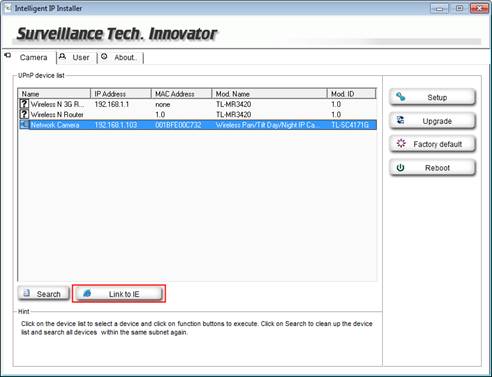
Jeżeli znany jest adres IP kamery, możliwe jest również ręczne uruchomienie przeglądarki internetowej (np. Chrome) i wpisanie do paska adresowego adresu IP kamery.
Krok 3 Wybierz opcje SETTING->BASIC->Network->Wireless. Aby włączyć bezprzewodowe funkcje, kliknij przycisk on.
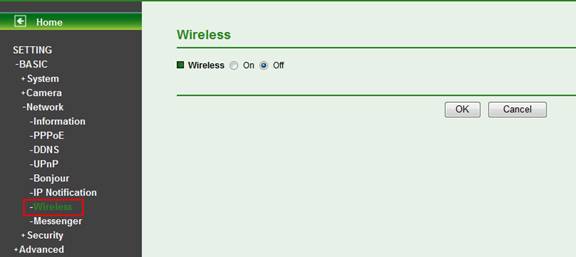
Krok 4
Po naciśnięciu przycisku Refresh, w oknie wszystkich dostępnych sieci pojawi się lista bezprzewodowych punktów dostępowych. Zaznacz nazwę sieciową swojego routera. Następnie wprowadź poniższe dane:
1. Wybierz właściwe opcje uwierzytelniania i szyfrowania danych oraz wprowadź poprawne hasło. Informacje te powinny być zgodne z ustawieniami transmisji bezprzewodowej routera.
Jeżeli parametry te nie są znane, należy skontaktować się z dostawcą usług internetowych.
2. Zaznacz opcje Obtain an IP address automatically (DHCP) oraz Obtain the DNS server addresses automatically. Naciśnij przycisk OK. Kamera rozpocznie nawiązywanie bezprzewodowego połączenie z routerem.

Krok 5 Jeżeli transmisja została nawiązana, można sprawdzić, jaki adres IP został nadany kamerze przez router. Można to zrobić na 3 sposoby:
Metoda 1: Adres IP widoczny jest w na stronie ustawień bezprzewodowych kamery IP.

Metoda 2: Wykorzystanie programu IP Installer. Nowy adres IP wyświetli się na liście po pomyślnym nawiązaniu połączenia między kamerą IP a routerem bezprzewodowym.
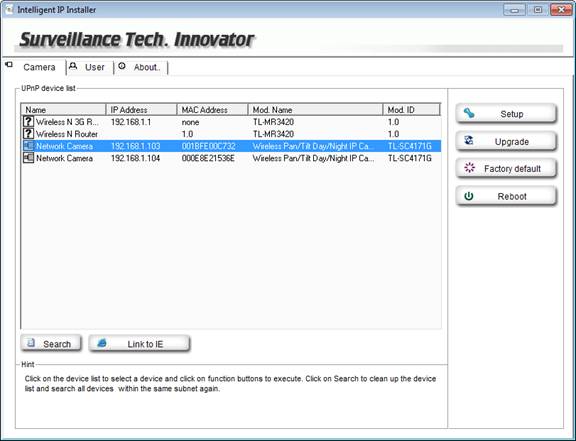
Metoda 3: Sprawdzenie listy klientów DHCP dostępnej na stronie zarządzania bezprzewodowym routerem.
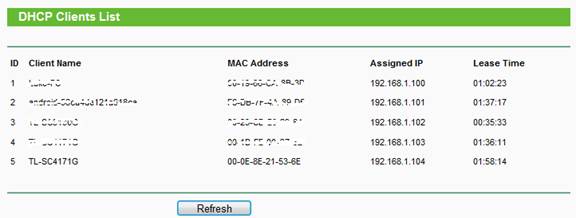
W Kroku 4, Istnieje także możliwość stałego przypisania adresu IP kamerze. W tym celu należy wybrać opcję Use the following IP address i wprowadzić właściwy adres IP, maskę podsieci i bramę domyślną. (Analogicznie dla parametrów DNS.) Należ uważać, aby adres IP nadawany kamerze nie należał do innego urządzenia w danej sieci.

Krok 5 Odłącz kabel sieciowy. Kamera nawiązała bezprzewodowe połączenie z routerem. Z każdego komputera w danej sieci możliwy jest podgląd obrazu kamery.
Czy ten poradnik FAQ był pomocny?
Twoja opinia pozwoli nam udoskonalić tę stronę.
z United States?
Uzyskaj produkty, wydarzenia i usługi przeznaczone dla Twojego regionu.